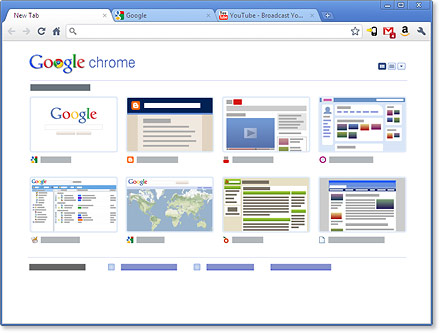ฟีเจอร์ใหม่ GMAIL ป๊อบอัพแจ้งเตือนอีเมล์ และแชท ทางหน้าจอเดสก์ทอป

วันนี้ Gmail ได้เพิ่มฟีเจอร์ใหม่เข้ามา คือ "การแจ้งเตือนอีเมล์ทางหน้าจอเดสก์ทอป" ซึ่ง Gmail แสดงการแจ้งเตือนแบบป็อปอัปบนเดสก์ท็อปของคุณ เมื่อมีการแชทหรือข้อความอีเมลใหม่ สามารถเลือก ปิด/เปิดการแจ้งเตือนได้ที่เมนู การตั้งค่า(Setting) แล้วเลื่อนลงมาด้านล่างในหัวข้อ การแจ้งเตือนทางเดสก์ท็อป( Desktop Notifications ) ในการหัวข้อนี้ยังมีเมนูให้เลือกอยู่สองกลุ่ม คือ แชท และ อีเมล์ ในส่วนของอีเมล์นั้น ยังสามารถเลือกเปิดการแจ้งเตือนจดหมายใหม่ หรือ เลือกเปิดการแจ้งเตือนจดหมายสำคัญได้ ฟีเจอร์นี้ใช้ได้เฉพาะ Google Chrome เท่านั้นนะครับ การแจ้งเตือนทางเดสก์ท็อป